LINEの表示名を安易に設定して後悔していませんか?
実は私もその一人です!
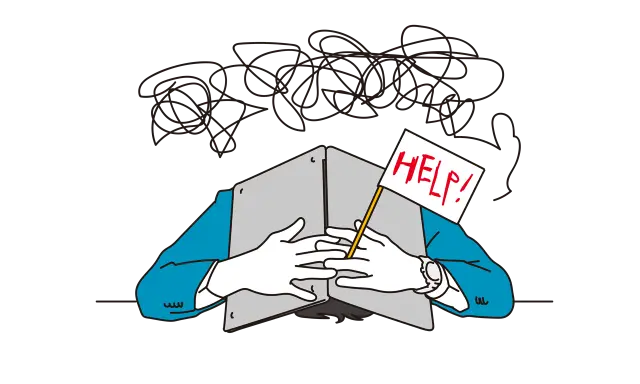
LINEの名前を安易に決めすぎた…
でもご安心ください!
IDを変えることはできませんが、名前なら何度でも変更可能です。
友だちの名前を変更したことは相手に通知されませんのでご安心ください。
本記事では、LINEで友だちや自分の名前を変える方法を図解で説明します!
なお、その他のLINEに関する基本・便利ワザは、《 LINEの使い方 | 高齢者・初心者向け完全ガイド 》をご覧ください。
今、LINEがもっと便利になる、LYPプレミアムが話題です。
1,500万種類以上の対象スタンプ使い放題、プロフの使い分けなどができて、最大3か月間、無料体験できます。

- 大手通信企業の元SE
- 携わったSNSは約100件
- 業界歴15年のWeb解析士
- Google Analytics認定資格
LINEで自分や友だちの名前を変える方法

では、いよいよLINEで友だちや自分の名前を変える方法を説明していきます。
説明する順番は次のとおりです。
- 友だちの名前を変える
- 自分の名前を変える
なお、1の【友だちの名前を変える】では、友だちをお気に入りに登録して、すぐに連絡しやすくする方法も説明します。
LINEの友だちの名前を変える
それではさっそく、LINEの友だちの名前を変える方法を説明していきます。
まず、LINEのホーム画面を開いて、名前を変えたい友だちをタップして下さい。
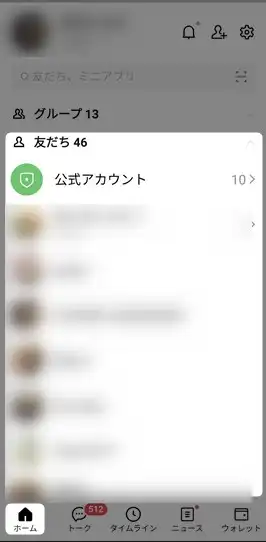
該当する友だちが表示されるので、名前の右横にあるペンのアイコンをタップしましょう。
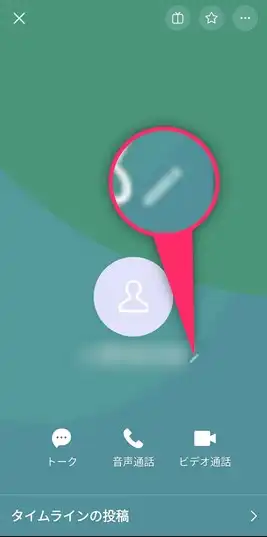
すると、表示名の変更画面になるので、新しい名前に編集して保存ボタンを押します。
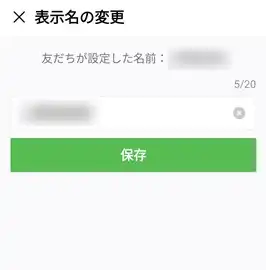
友だちの名前を変更したことは相手に通知されません。
どうぞご安心ください!
よく連絡する友だちをお気に入り登録する
名前を変えた友だちが、頻繁に連絡を取り合うならお気に入りに登録しておくと便利です。
まず先ほどと同じように、その友だちをタップしましょう。
そして画面右上にある星型アイコンをタップします。
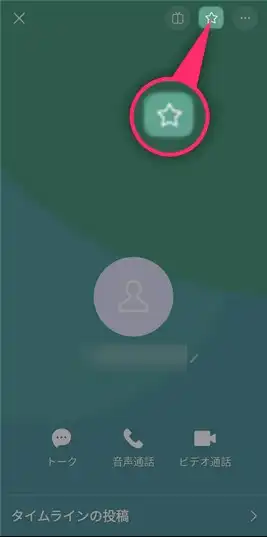
そしてホーム画面に戻ると、下のように【お気に入り】に追加されているはずです。
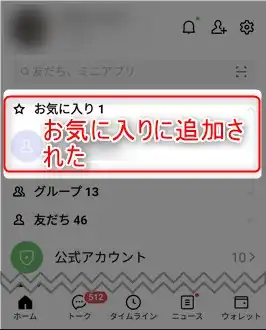
LINEの自分の名前を変える
さて次は、LINEで自分の名前を変える方法を説明します。
ホーム画面の右上にある歯車アイコンをタップしてください。
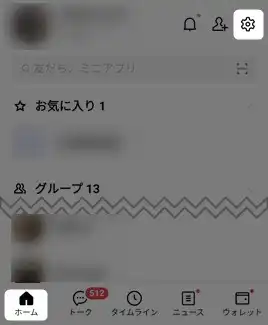
設定画面が表示されるので、プロフィールを選択して下さい。
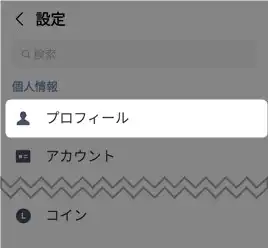
すると、自分のプロフィール画面が表示されるので【名前】をタップします。
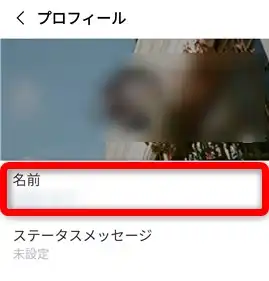
名前の入力画面が表示されるので、新しい名前を入力して【保存】ボタンを押せば完了です!
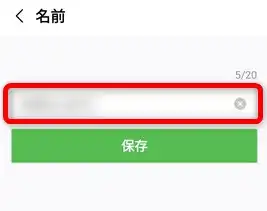
LYPプレミアムに登録すると、LINEを自分好みにカスタマイズできます。
たとえば、アイコンを可愛いピンクやハートマークなどに変更できますよ。今後はさらに新しいデザインのアイコンが追加予定です。

さたに、日用品の購入や旅行、グルメなど色んな場面でも重宝できて、最大3か月の無料トライアルを実施中です。
LINEの関連記事
LINEには基本的な使い方、便利ワザがたくさんあります。
、それらをまとめてお伝えしています。

いざというとき役に立つ!
まとめ)LINEで自分や友だちの名前を変える方法

以上、LINEで自分や友だちの名前を変える方法を説明しました。
名前をニックネームで登録している人が多いと思います。
その状態で、登録している友だちの人数が増えてくると、誰が誰だかわからなくなります。
そんなときのために、相手がわかりやすい名前や本名に変更しておくと便利ですね。
LINEスタンプやPayPayをよく使うなら、LYPプレミアムの特典はけっこう美味しい内容です。
今なら、最大3か月の無料体験を実施しています。
- LINEのアプリアイコン
- LINEプロフィールの使い分け
- LINE通話の着信音・呼出音
- 最大3か月の無料トライアル
- 会員限定PayPayクーポン
- Yahoo!ショッピングでのポイント増量 などなど…

それではまた、次の記事でお会いしましょう!

質問は気軽にコメントへ!


コメントはお気軽にどうぞ!